INTRODUZIONE
Cliccando su ogni tavolo della schermata punto cassa di EasyPOS è possibile visualizzarne e modificarne il contenuto.
UTILIZZO
Consultazione delle categorie
Nella parte superiore della schermata è presente un menu composto di pulsanti colorati che rappresentano le categorie di portata. Se attivi, sono presenti dei pulsanti di colore verde che rappresentano il o i menu del giorno attivati. Premendo il pulsante della categoria, comparirà l’elenco delle pietanze associate ad essa. Per aggiungere una pietanza alla comanda, selezionare il nome della pietanza dalla lista.
Campo di ricerca rapida pietanze:
Ricerca una pietanza inserendo nel campo di testo una parte di descrizione, saranno visualizzate solo le pietanze contenenti nella descrizione la parola inserita.
L’icona a forma di libro ricerca in tutto il listino mentre la piccola lente d’ingrandimento visualizza solo le pietanze nella categoria attiva. La freccia rossa accanto al tasto di ricerca svuota il campo e ripristina il normale elenco pietanze.
Tasto Aggiungi
![]()
aggiunge una pietanza nella comanda. Ad ogni pressione l’ultima pietanza inserita verrà incrementata di una unità.
Tasto Diminuisci
![]()
riduce di una unità l’ultima pietanza inserita nella comanda, se la quantità inserita è una sola unità rimuove la pietanza dalla comanda.
Variazioni
selezionare una pietanza ed aprire la sezione Variazioni per effettuare aggiunte o modifiche alla pietanza ordinata
Descrizione dell’ultima pietanza inserita
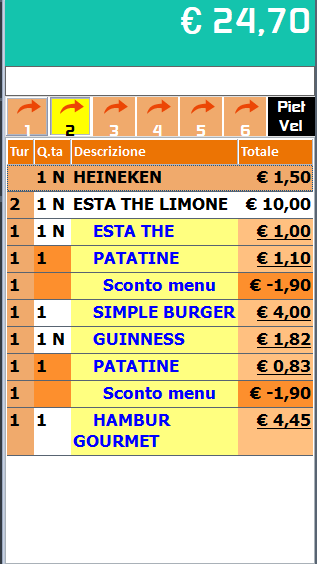
l’ultima pietanza inserita nella comanda compare anche nello spazio sottostante.
Più a destra è visualizzato il tasto C. che permette l’inserimento dei coperti ed il tasto T.
 identifica il turno assegnato alla pietanza (da 1 a 6 più il turno veloce), permette di associare un turno di uscita alle pietanze, segnalando ai centri di produzione in quale ordine far arrivare le ordinazioni ai tavoli (le pietanze appartenenti allo stesso turno devono arrivare assieme al tavolo). Prima selezionare il turno desiderato e poi inserire le pietanze da associare.
identifica il turno assegnato alla pietanza (da 1 a 6 più il turno veloce), permette di associare un turno di uscita alle pietanze, segnalando ai centri di produzione in quale ordine far arrivare le ordinazioni ai tavoli (le pietanze appartenenti allo stesso turno devono arrivare assieme al tavolo). Prima selezionare il turno desiderato e poi inserire le pietanze da associare.
Per modificare il turno di pietanze già inserite utilizzare la funzione Modifica riga:
![]()
sulla stessa riga troviamo il tasto che attiva la tastiera numerica che serve per inserire le pietanze definendo prima la quantità. Ad esempio, se dobbiamo inserire 10 pizze margherita, prima attiveremo la tastiera ed inseriremo il numero 10, poi chiuderemo la tastiera (Chiudi) selezioneremo pizza margherita e cliccheremo sul tasto +
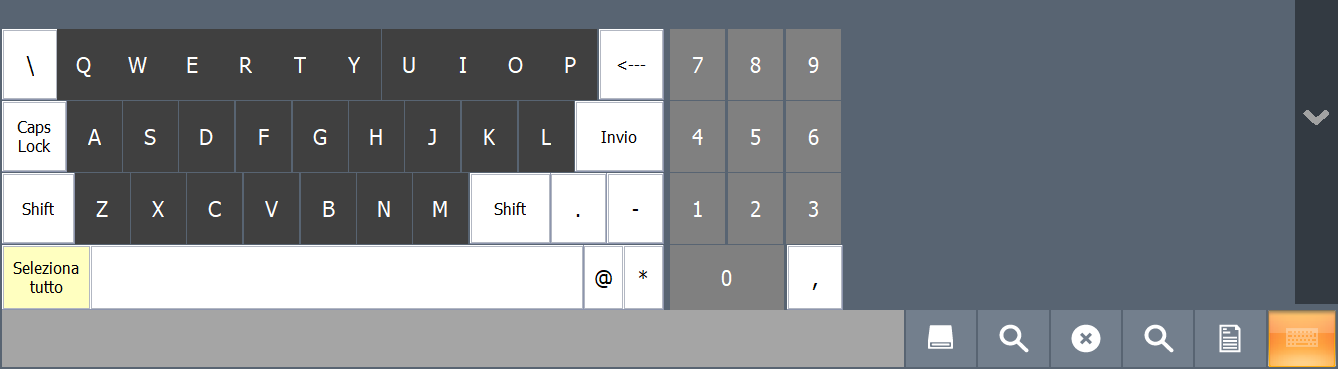
il pulsante “nuova riga” permette di inserire una nuova riga su palmare separata dall’ultima riga inserita.
Elimina
![]()
elimina la riga pietanza selezionata.
Modifica
![]()
permette di cambiare descrizione, prezzo e quantità della riga inserita a comanda, le modifiche diventano attive solo dopo Conferma (barra inferiore)
Stampa
![]()
chiude la comanda e lancia in stampa l’ordinazione. All’operatore verrà sempre notificata la riuscita dell’invio ai vari centri di produzione tramite un messaggio sul palmare
Non stampare

la riga selezionata non verrà stampata nei centri di produzione ma rimarrà comunque nel totale dell’ordinazione (Il pulsante selezionato è di colore giallo)
Pietanze preferite
permette di accedere ai tasti pietanze preferite
Barra opzioni
![]()
la Barra opzioni permette di accedere ad un elenco di funzionalità aggiuntive